Top billedsøgningswebsteder: Omvendt billedsøgning også kaldet billedsøgning er at søge på nettet ved hjælp af et billede. Alle kender princippet om at søge efter nøgleord på Google, men det er også muligt at finde information på internettet fra et billede eller et hvilket som helst billede.
Vil du vide, hvordan man søger fra et billede? Løsningen er omvendt billedsøgning. Ved hjælp af denne teknik kan du nemt søge fra billeder.
I denne artikel deler jeg med dig bedste værktøjer til at søge efter billede og finde kilder til et billede men også lignende billeder ved hjælp af Google, Bing, Yandex og andre gratis værktøjer.
Indholdsfortegnelse
Top: 10 bedste websteder at søge efter billede (omvendt)
Selvfølgelig er du vant til at søge på Google med søgeord, men vidste du, at du kan lav omvendte søgninger med billeder ? Lad os tage et eksempel, du er på Tinder, og den person, du taler med, ved du ikke rigtig, om det er et rigtigt billede, godt du kan lave en omvendt søgning på google for at prøve at bestemme oprindelsen og kilden til det nævnte Foto.
Søg efter billede er særligt nyttigt til at opdage falske nyheder, så ingen kan vildlede dig ustraffet. Meget af den information, der når os på internettet, er visuel, så det er ingen overraskelse, at meget af den misinformation, vi støder på, også er visuel.

Fotos er et godt eksempel på dette, fordi de kan manipuleres med Photoshop, for eksempel, eller simpelthen, når de tages ud af kontekst, kan de forbindes med vildledende historier og derefter blive et godt våben for misinformation.
Det, vi skal kigge efter, efter at have kørt vores omvendte billedsøgning, er en troværdig kilde, der giver os kontekst for billedet. I det følgende afsnit vil du have nøglerne til ikke længere at have denne form for problem.
Faktisk er billedsøgning som Shazam eller omvendte mapper. Du giver et billede, og søgemaskinen giver dig et match, og det er stadig ret kraftfuldt. Ved at dette ikke er raketvidenskab, det virker ikke hver gang, nogle gange bliver du nødt til at søge lidt, måske bruge andre billeder, men i de fleste tilfælde er det stadig virkelig praktisk og virkelig kraftfuldt.
Søg efter omvendt billede på Google PC
Lad os antage, at du er på din computer og åbner din browser
Google og gå til google billeder: https://images.google.com/.
Et lille kameraikon vil derefter dukke op til højre for din søgelinje, klik på det.
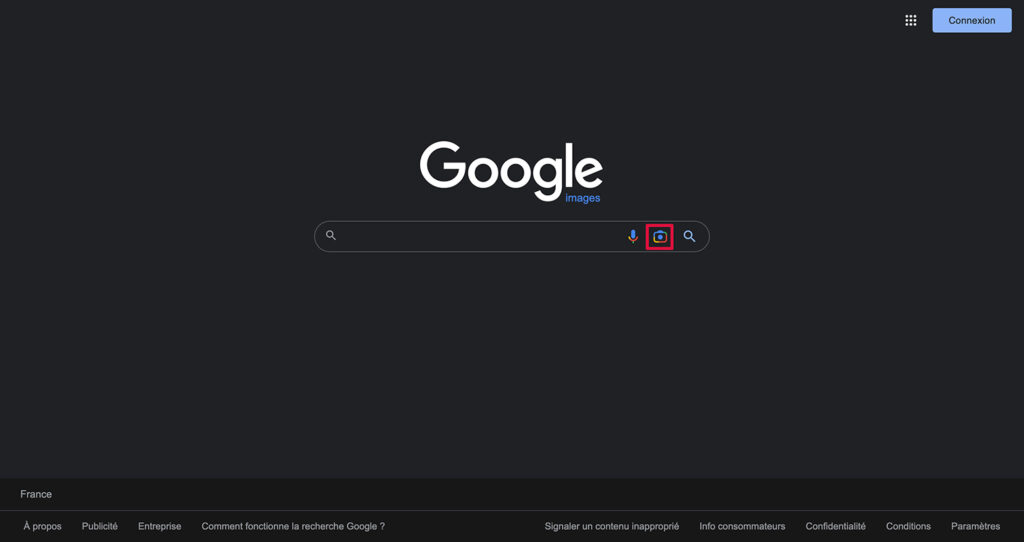
Du vil have valget mellem at indsætte url-linket til det pågældende billede eller direkte importere dette billede fra din pc, vælg den mulighed du foretrækker.
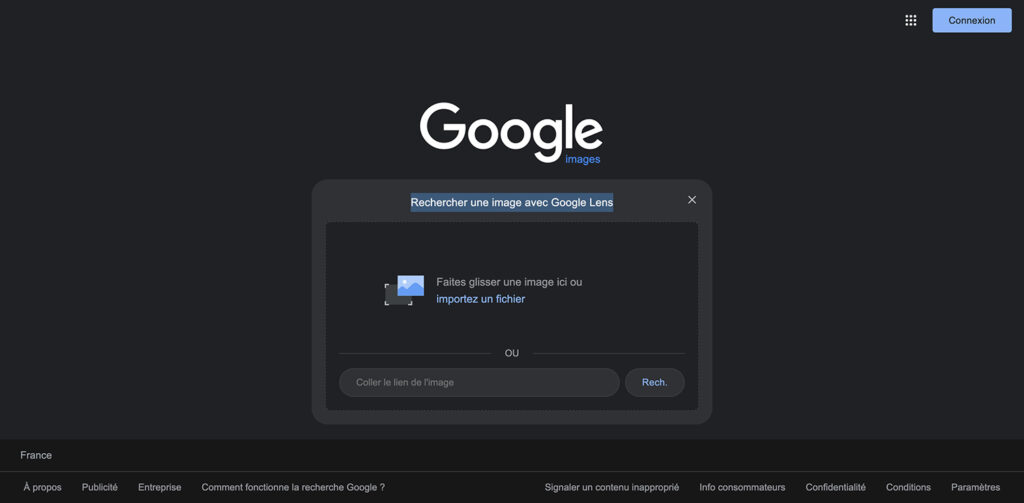
Start søgningen ved at klikke på "søg på billede". Google vil derefter søge efter dit billede på nettet, og hvis det er en del af Googles database, vil søgemaskinen præsentere de sider, hvor billedet er blevet offentliggjort.
Ellers vil Google stadig vise dig billeder, der ligner det billede, du vil sammenligne.
Hvis dit billede indeholder en kendt berømthed, finder du måske ikke den præcise kilde til dit billede af X- eller Y-årsager, men du vil finde en række billeder af denne stjerne.
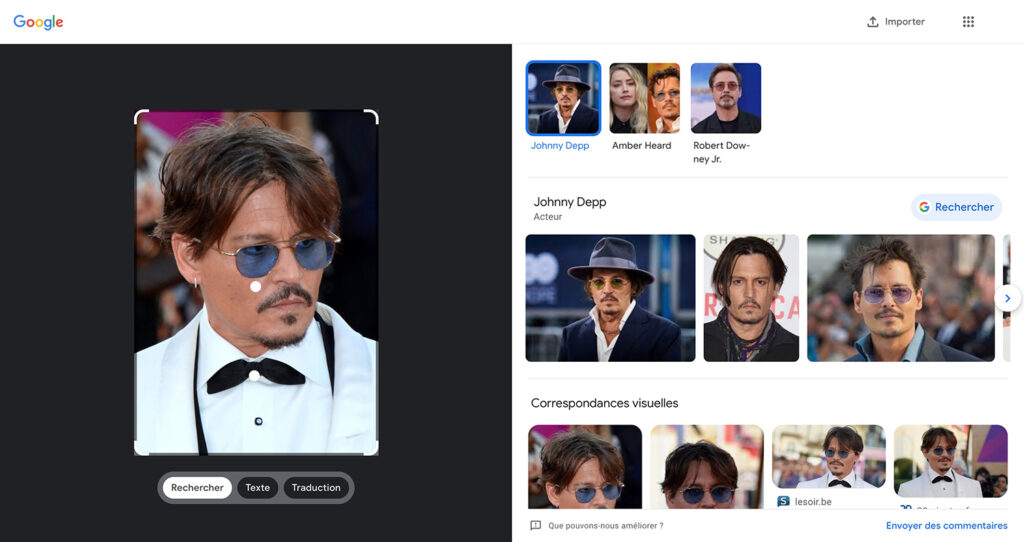
Søg efter omvendt billede på Google Smartphone (Android og iOS)
Hvis du vil opnå det samme resultat på din Android-smartphone eller iPhone, bliver du nødt til at tage en noget omslynget rute.
Alt du skal gøre er at skifte din søgemaskine til dens pc-version, for at gøre dette skal du gå til Google billeder fra chrome-versionen af din mobil.
Gå til menuen øverst til højre, stadig symboliseret med de tre lodrette prikker, tryk derefter på "computerversion", pc-visningen aktiveres og billedsøgningsmuligheden vises.
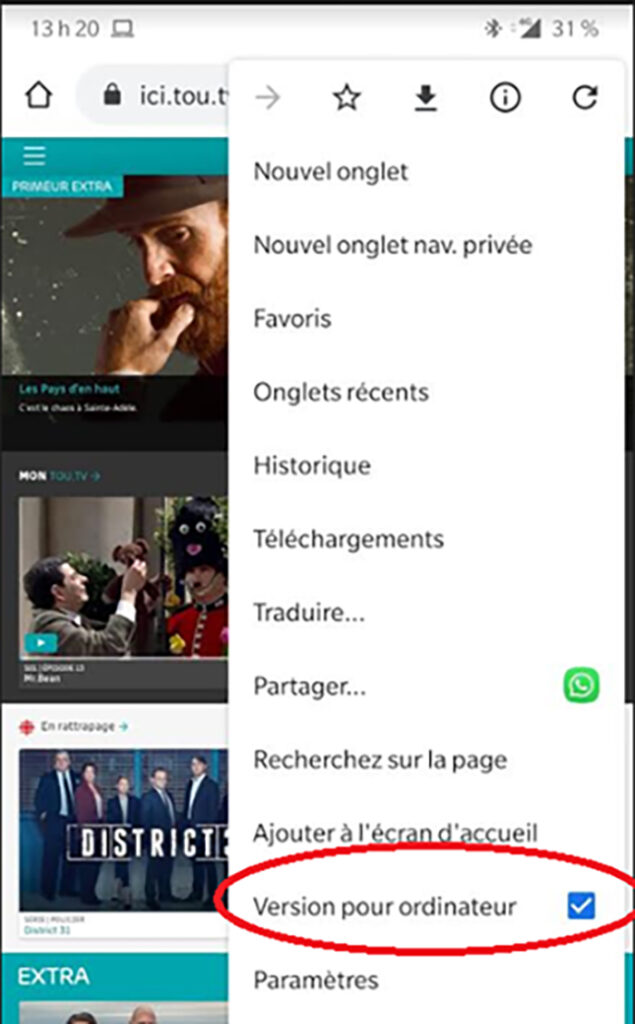
Alt du skal gøre er at gøre processen beskrevet ovenfor, og det lille trick er, at processen selvfølgelig også fungerer med screenshots og screenshots, og det er ret praktisk.
Bing omvendt billedsøgning
Nogle gange virker Google Image ikke for dit billede. Så den anden metode er at bruge søgemaskinen Bing billede for at søge efter billede.
Gå præcist til Bing Image-siden https://www.bing.com. Klik på den lille skyder, der ligner et kamera.
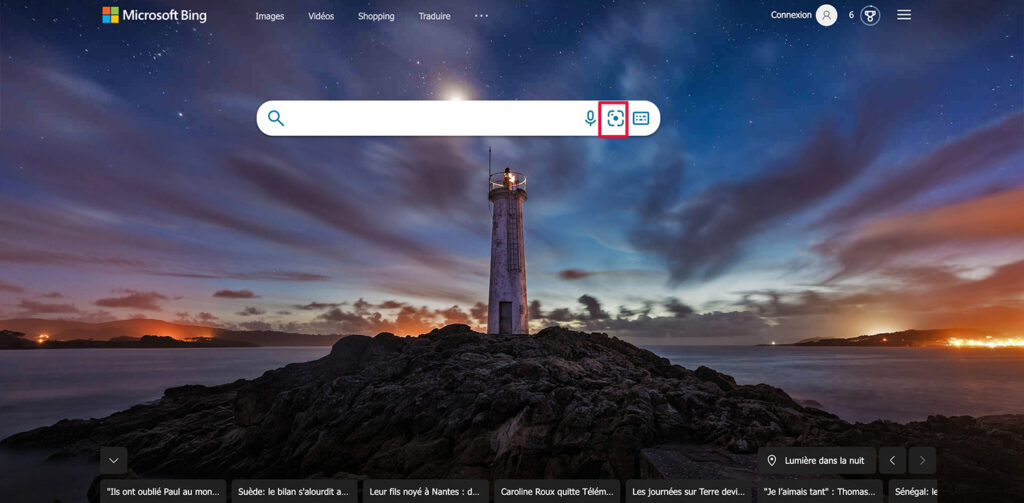
Og der er det det samme, du kan sende et billede eller indsætte URL'en på dit billede.
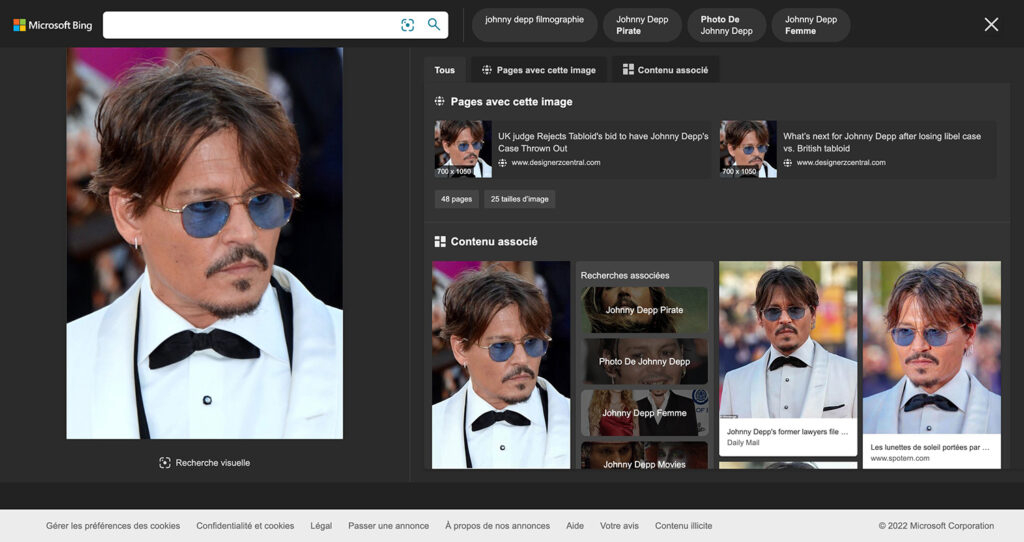
Microsofts Bing udfører også omvendte billedsøgninger med samme opsætning som Google på desktops og mobiltelefoner.
De seneste versioner af Bing-appen på iOS og Android giver dig mulighed for at tage billeder og søge efter dem med det samme. Det giver dig også mulighed for at uploade billeder fra din kameraliste, scanne QR-koder og scanne tekst eller matematiske problemer.
Bare tryk på kameraikonet ved siden af forstørrelsesglasset på startskærmen og vælg, hvordan du vil søge efter dit billede.
Omvendt billedsøgning på Yandex
La Yandex billedsøgning er en guldmine til omvendt billedsøgning, og giver brugerne mulighed for at søge efter billeder fra dem, de uploader.
For at søge efter billede, gå til Yandex-billeder: https://yandex.com/images/. Klik på kameraikonet til højre.
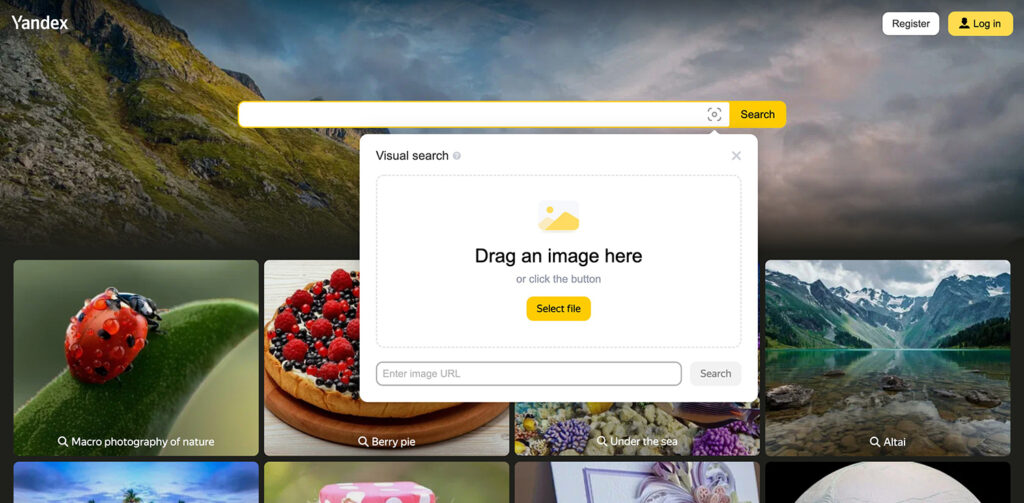
Klik på "Vælg fil". Vælg det billede, du vil kontrollere. Du kan også indsætte billedwebadressen i stedet for at uploade den og søge dit billede omvendt.
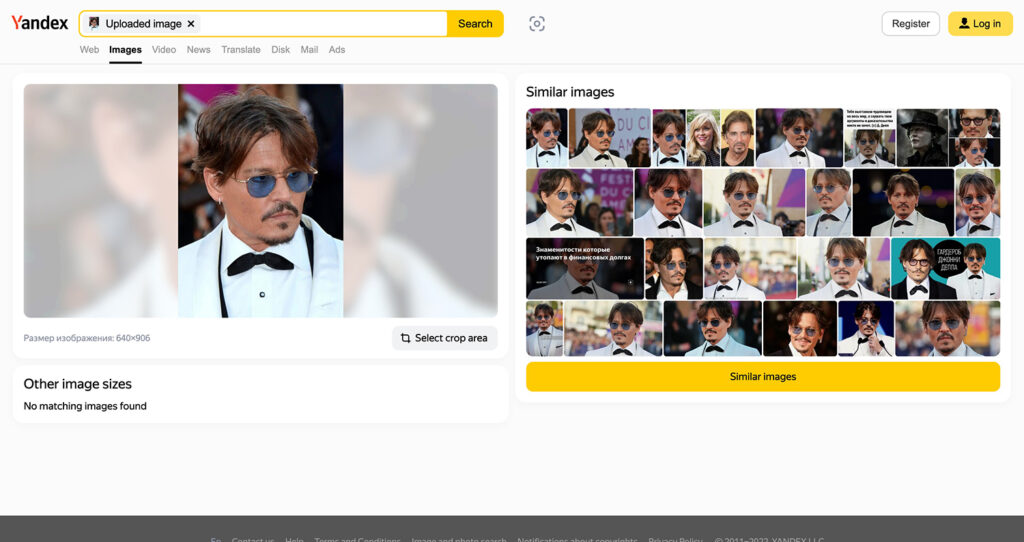
iPhone apps til at søge efter billede
Der er flere websteder og applikationer, der giver dig mulighed for at lave en omvendt Google-billedsøgning. Blandt disse kan nævnes Google-appen, som integrerer Google Lens, som giver dig mulighed for at søge ved at tage et billede eller med et gemt billede. Denne funktion fungerer også fra Google Photo-applikationen.
Andre værktøjer i App Store, såsom CamFind eller Veracity, giver dig også mulighed for at søge efter billede. Websteder og applikationer, der giver dig mulighed for at lave en omvendt Google Billedsøgning, er meget praktisk, når du vil finde information om et billede, for eksempel når du vil finde forfatteren til et fotografi eller oprindelsen af et billede. Disse værktøjer er også meget nyttige til at finde billeder, der ligner et givet billede.
Se også: Forøg opløsningen på et billede: Top 5 værktøjer til at forsøge at forbedre fotokvaliteten & Hvad er det bedste videoformat til TikTok i 2022? (Fuldstændig vejledning)
Konklusion: Flere billedsøgningsmuligheder
Der er et par andre tredjeparts billedsøgemaskiner dedikeret til at finde billeder, herunder TinEye.
Der er også søgemaskiner, der er specielt designet til at hjælpe kreative med at finde ud af, om deres arbejde er blevet stjålet. Tjek siderne ud Berify et Pixsy.
Hvis du foretrækker apps til omvendt billedsøgning frem for at bruge en webbrowser, så tjek ud Veracity, ReverseImageSearch et Overvåg.
Det er her vores tutorial slutter. Hvis du kunne lide vores artikel, eller hvis du har spørgsmål, så tøv ikke med at efterlade en kommentar, vi er altid her for at besvare dem.



